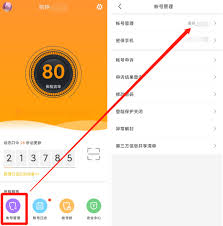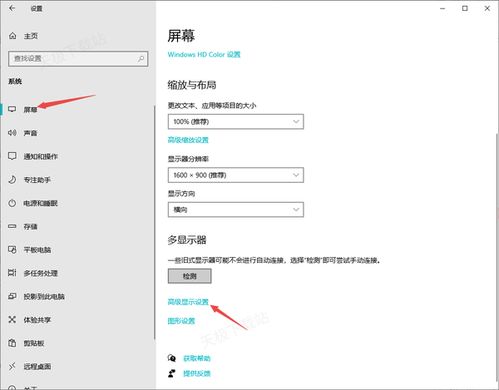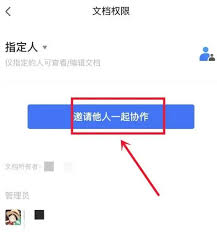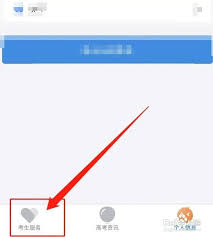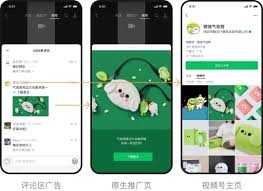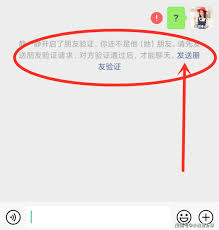扫描全能王如何将多页内容合并为单个文件
在数字化办公和学习的时代,高效地整理和存储文档变得尤为重要。扫描全能王作为一款专业的扫描软件,能够帮助用户快速将纸质文档转化为电子版,并且支持多种格式的保存。本文将指导您如何使用扫描全能王将多页文档扫描成一个文件,以提高您的工作效率。

准备工作
在开始之前,请确保您的手机或平板电脑已安装扫描全能王应用。如果您尚未安装该应用,可以在app store或google play商店搜索“扫描全能王”进行下载。此外,还需要准备需要扫描的纸质文档以及一个光线充足的地方,以保证扫描效果。
选择合适的扫描模式
打开扫描全能王后,您会看到不同的扫描模式选项。为了将多页文档合并为一个文件,建议选择“文档扫描”模式。此模式下,您可以调整扫描参数,确保每一页都清晰可见。
逐页扫描文档
1. 将第一张纸放在平整的表面上,调整好角度和位置。

2. 点击屏幕上的“拍照”按钮进行扫描。扫描完成后,可以对图像进行裁剪和校正,确保页面边缘整齐、文字清晰。
3. 重复上述步骤,直到所有需要的页面都被扫描完成。
合并为单个文件
当所有的页面都扫描完成后,点击屏幕右下角的“完成”按钮进入预览界面。此时,您可以看到所有已扫描的页面。在预览界面中,找到并点击右上角的“导出”按钮,在弹出的菜单中选择“pdf”格式。接下来,您可以选择是否添加水印、设置密码保护等选项,最后点击“确定”以合并所有页面为一个pdf文件。
保存与分享
合并后的pdf文件将会自动保存到您的设备上。您可以通过电子邮件、云存储服务或者即时通讯工具等方式分享给他人。此外,扫描全能王还提供了在线存储空间,方便您随时访问和管理自己的扫描文档。
通过以上步骤,您可以轻松地将多页文档扫描成一个文件,极大地提高了工作效率和文档管理的便捷性。希望本文能帮助您更好地利用扫描全能王这款工具,享受数字化办公带来的便利。
相关推荐
更多-

快手极速版如何强制注销账号
2025-01-08
-

华为商城取消预约购买手机指南
2025-01-07
-
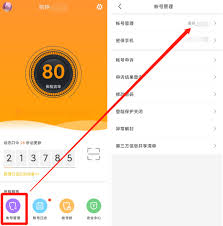
yy如何更改绑定手机号
2025-01-07
-
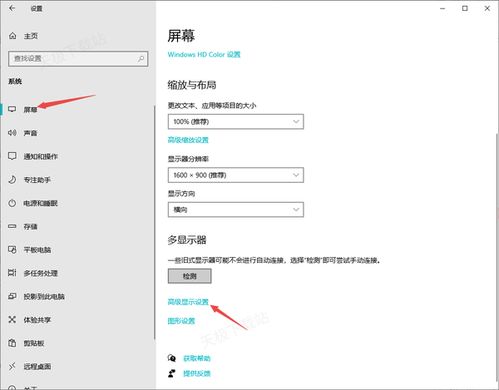
抖音频繁评论会受限制吗
2025-01-03
-
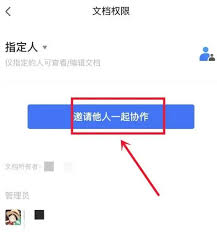
腾讯文档在线编辑如何取消权限
2025-01-02
-
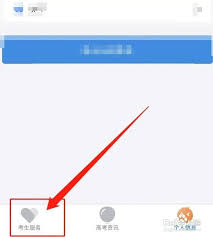
潇湘高考录取状态怎么看
2025-01-02
-
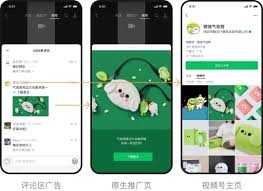
视频号无法评论的原因是什么
2024-12-30
-
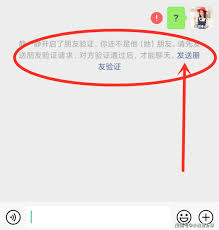
微信聊天发图片显示为黑色如何解决
2024-12-05
相关软件
更多CopyRight©2001年-2025年 浙ICP备2024085849号-3
ai7手游帮 All Rights Reserved
意见反馈